
Τα MacBooks προσφέρουν αρκετές χειρονομίες trackpad πολλαπλών αφής. Αυτές οι κινήσεις σάς επιτρέπουν να εκτελείτε κοινές ενέργειες πιο γρήγορα - το trackpad δεν προορίζεται για κατάδειξη και κλικ.
Οι ίδιες χειρονομίες θα λειτουργήσουν και σε ένα Apple Magic Trackpad. Εστιάζουμε εδώ στις προεπιλεγμένες κινήσεις, αν και μπορούν να προσαρμοστούν - αν τις έχετε ήδη προσαρμόσει, θα λειτουργούν διαφορετικά.
Κάνοντας κλικ, Κύλιση, Μεγέθυνση και Περιστροφή
Μπορείτε να εκτελέσετε μια βρύση με ένα δάχτυλο στο trackpad σας για να κάνετε αριστερό κλικ ή με δύο δάχτυλα για να κάνετε δεξί κλικ - δεν χρειάζεται να πατήσετε πραγματικά το trackpad.
Η βρύση με τρία δάχτυλα δεν είναι τόσο προφανής. Τοποθετήστε τον κέρσορα πάνω σε μια λέξη σχεδόν σε οποιαδήποτε εφαρμογή και εκτελέστε ένα πάτημα τριών δακτύλων για να δείτε έναν ορισμό λεξικού για τη συγκεκριμένη λέξη.
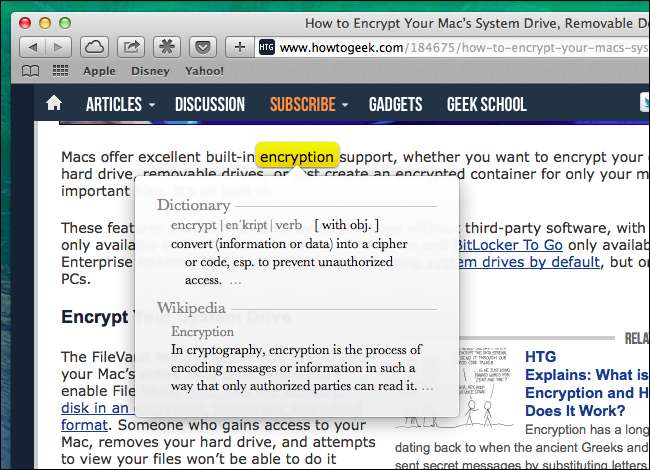
Η κύλιση είναι απλή - τοποθετήστε δύο δάχτυλα στο trackpad σας και μετακινήστε τα πάνω, κάτω, αριστερά ή δεξιά για κύλιση προς οποιαδήποτε κατεύθυνση.
Σμίκρυνση στο πρόγραμμα περιήγησης ή σε άλλο έγγραφο με χειρονομία τσίμπημα προς ζουμ. Τοποθετήστε δύο δάχτυλα στο trackpad και μετακινήστε τα μαζί για μεγέθυνση ή μετακίνηση μεταξύ τους για σμίκρυνση.
Εκτελέστε ένα "έξυπνο ζουμ" πατώντας δύο φορές με δύο δάχτυλα στο περιεχόμενο στο οποίο θέλετε να μεγεθύνετε. Για παράδειγμα, όταν πατάμε δύο φορές με δύο δάχτυλα σε ένα άρθρο How-To Geek, ζουμ αυτόματα, ώστε η κύρια στήλη περιεχομένου να γεμίζει το παράθυρο του προγράμματος περιήγησης.
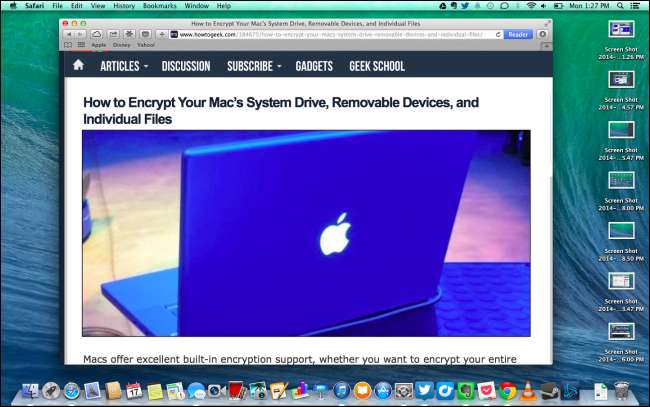
Περιστρέψτε το τρέχον έγγραφο τοποθετώντας δύο δάχτυλα στην επιφάνεια αφής σας και μετακινώντας τα σε έναν κύκλο, όπως γυρίζετε ένα κουμπί. Αυτό δεν θα κάνει τίποτα σε ένα πρόγραμμα περιήγησης ιστού, αλλά θα λειτουργεί σε εφαρμογές όπου αυτό είναι κατάλληλο. Για παράδειγμα, αυτή η κίνηση περιστρέφει την τρέχουσα φωτογραφία όταν τη χρησιμοποιείτε στο iPhoto.
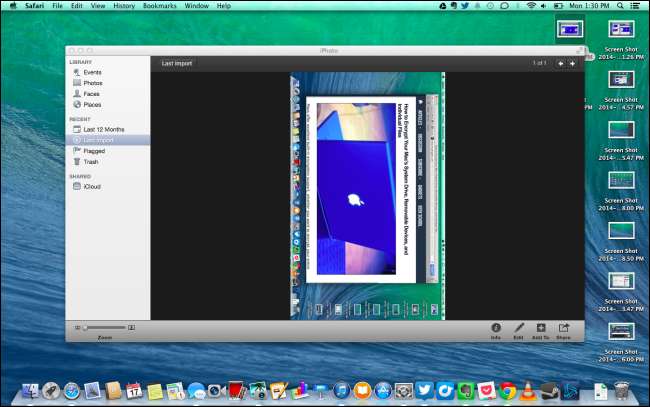
Χειρονομίες πλοήγησης
Τοποθετήστε δύο δάχτυλα στο trackpad και σύρετε προς τα αριστερά ή προς τα δεξιά για να σύρετε μεταξύ των σελίδων. Για παράδειγμα, αυτή η κίνηση επιστρέφει ή προωθεί μια σελίδα στο Safari ή στο Chrome.
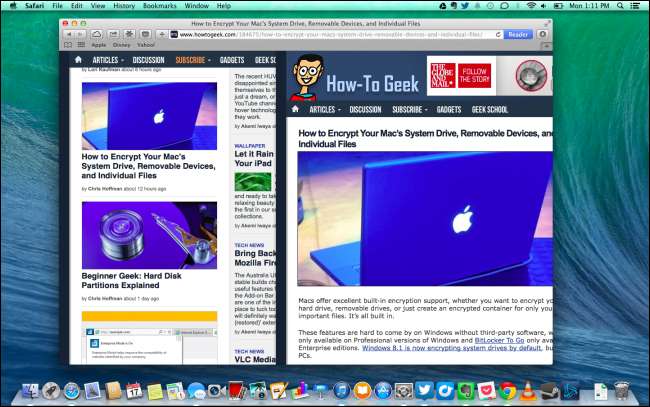
ΣΧΕΤΙΖΟΜΑΙ ΜΕ: Mission Control 101: Τρόπος χρήσης πολλαπλών επιτραπέζιων υπολογιστών σε Mac
Για να μετακινηθείτε μεταξύ Spaces (πολλαπλοί επιτραπέζιοι υπολογιστές) ή εφαρμογές πλήρους οθόνης, τοποθετήστε τέσσερα δάχτυλα στην επιφάνεια αφής και σύρετε προς τα αριστερά ή προς τα δεξιά. Για να δείτε όλα αυτά τα Spaces, τις εφαρμογές πλήρους οθόνης και τα παράθυρα, τοποθετήστε τέσσερα δάχτυλα στο trackpad και σύρετε προς τα πάνω. Αυτό ανοίγει το Ελεγχος αποστολής οθόνη. Μπορείτε επίσης να εκτελέσετε μια κίνηση με τέσσερα δάχτυλα προς τα κάτω για έξοδο από αυτήν την οθόνη.
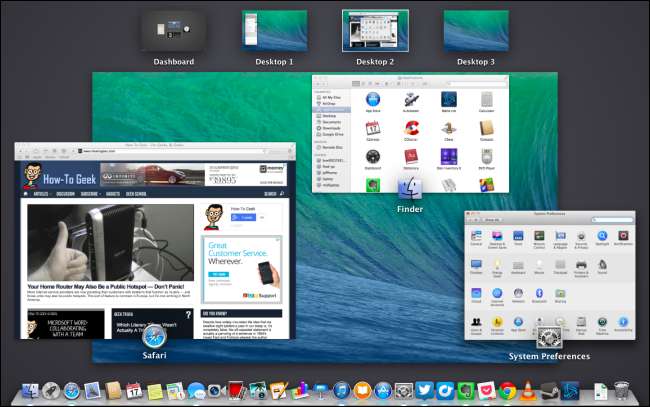
Για να δείτε το Launchpad, το οποίο εμφανίζει εικονίδια για όλες τις εγκατεστημένες εφαρμογές σας και σας επιτρέπει να τα εκκινήσετε, εκτελέστε μια χειρονομία με τον αντίχειρα και τα τρία δάχτυλά σας.
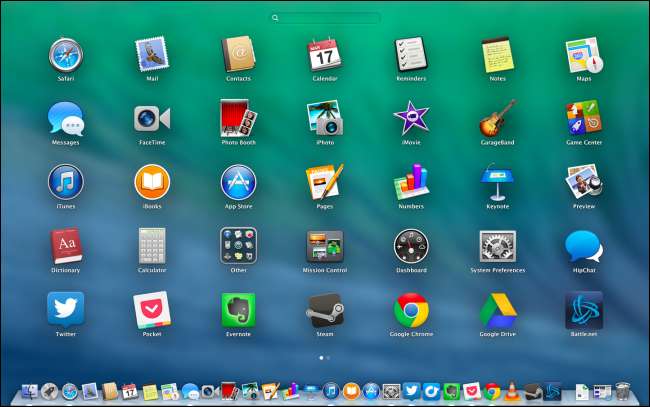
Για να δείτε την επιφάνεια εργασίας σας, εκτελέστε μια "αντίστροφη πρέζα" - τοποθετήστε τον αντίχειρα και τα τρία άλλα δάχτυλά σας στο trackpad και απλώστε τα αντί να τα σφίξετε. Τα παράθυρα στην οθόνη σας θα απομακρυνθούν, επιτρέποντάς σας να δείτε την επιφάνεια εργασίας σας. Για να επαναφέρετε τα παράθυρά σας, εκτελέστε την αντίθετη κίνηση, σφίγγοντας τα δάχτυλά σας αντί να τα απλώσετε.
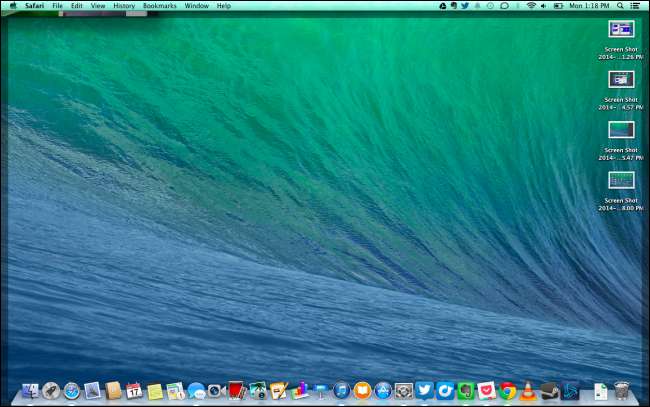
Τοποθετήστε δύο δάχτυλα στη δεξιά πλευρά του trackpad σας και σύρετε τα προς τα αριστερά για να ανοίξετε το Κέντρο ειδοποιήσεων. Ειδοποιήσεις από εφαρμογές όπως πελάτες email, προγράμματα ανταλλαγής άμεσων μηνυμάτων, εφαρμογές Twitter και οτιδήποτε άλλο δημιουργεί ειδοποιήσεις συστήματος θα εμφανίζονται εδώ.
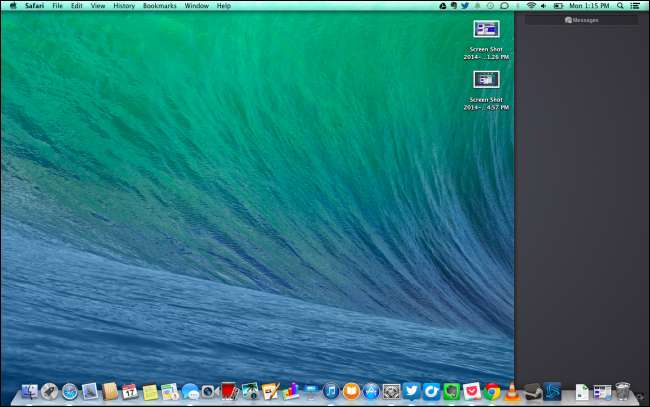
Προβολή και προσαρμογή χειρονομιών
ΣΧΕΤΙΖΟΜΑΙ ΜΕ: Πώς να χρησιμοποιήσετε τις χειρονομίες των Windows 8 σε φορητό υπολογιστή Trackpad
Η Apple σάς επιτρέπει να προσαρμόσετε σχεδόν όλες αυτές τις κινήσεις, αλλάζοντας ποια κίνηση αντιστοιχεί σε ποια ενέργεια και απενεργοποιείτε τυχόν χειρονομίες που δεν θέλετε να χρησιμοποιήσετε. Παρέχουν επίσης βίντεο που δείχνουν πώς λειτουργούν αυτές οι χειρονομίες - μια ευπρόσδεκτη αλλαγή από Κινήσεις trackpad των Windows 8 , που δεν εξηγήθηκαν πουθενά στη διεπαφή του.
Για να αποκτήσετε πρόσβαση σε αυτό το παράθυρο, κάντε κλικ στο εικονίδιο Apple στη γραμμή στο πάνω μέρος της οθόνης σας, κάντε κλικ στην επιλογή System Preferences και κάντε κλικ στο Trackpad. Εδώ θα βρείτε ρυθμίσεις και βίντεο - τοποθετήστε το δείκτη του ποντικιού πάνω σε μια κίνηση για να δείτε το σύντομο βίντεο που δείχνει πώς λειτουργεί.
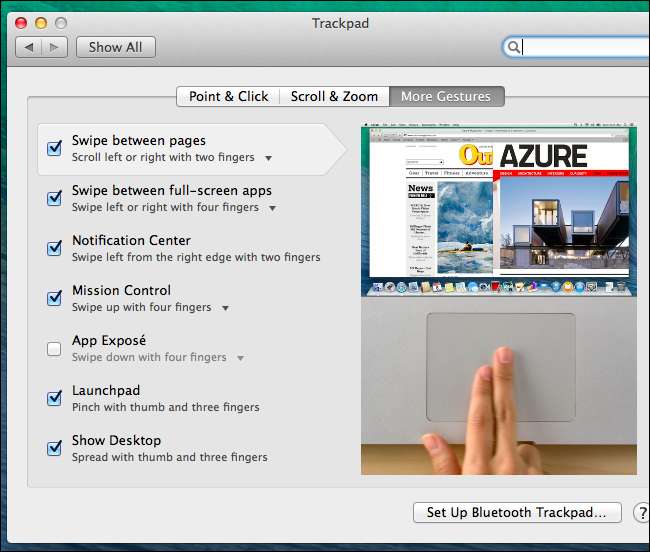
Μερικές από τις κινήσεις εδώ είναι απενεργοποιημένες από προεπιλογή, αλλά μπορούν να ενεργοποιηθούν. Για παράδειγμα, μία κίνηση σάς επιτρέπει να μετακινείτε παράθυρα γύρω από την οθόνη σας τοποθετώντας τρία δάχτυλα στην επιφάνεια αφής και μετακινώντας τα δάχτυλά σας. Εναλλακτικά, μπορείτε να ενεργοποιήσετε την επιλογή App Exposé και να εκτελέσετε ένα δάχτυλο με τέσσερα δάχτυλα προς τα κάτω για να δείτε όλα τα ανοιχτά παράθυρα που σχετίζονται με την τρέχουσα εφαρμογή.
(Για να δείτε όλα τα ανοιχτά παράθυρα για όλες τις εφαρμογές, απλώς εκτελέστε ένα δάχτυλο με τέσσερα δάχτυλα προς τα πάνω για να επισκεφθείτε το Mission Control.)
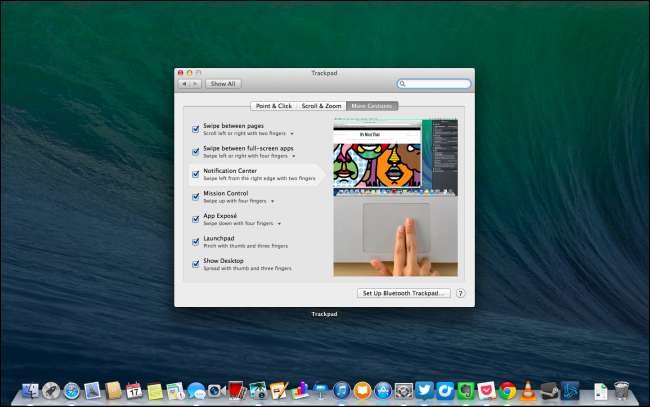
Πιθανότατα δεν θα χρησιμοποιείτε κάθε χειρονομία όλη την ώρα, αλλά είναι πολύ χρήσιμα για την περιήγηση στο Mac σας. Σας επιτρέπουν να χρησιμοποιείτε ρευστές κινήσεις των δακτύλων αντί να κυνηγάτε και να μαζεύετε τους μικρούς στόχους στην οθόνη σας. Επισκεφτείτε τον πίνακα Trackpad στις Προτιμήσεις συστήματος για να ελέγξετε τις κινήσεις ανά πάσα στιγμή.
Πιστωτική εικόνα: Η Τζένιφερ Μάρον στο Flickr







